


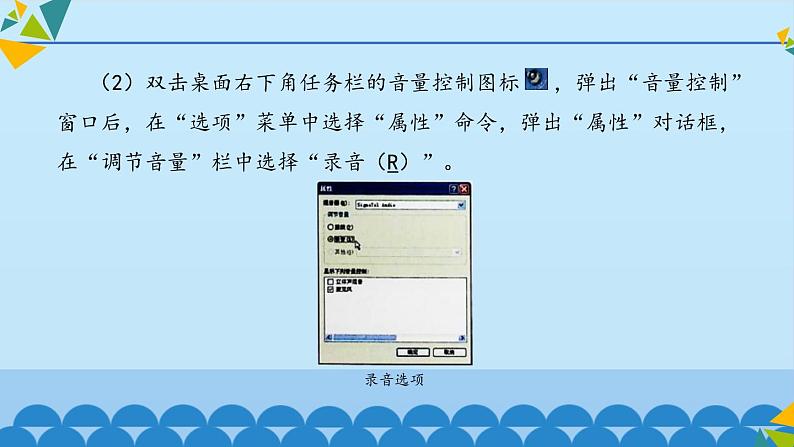
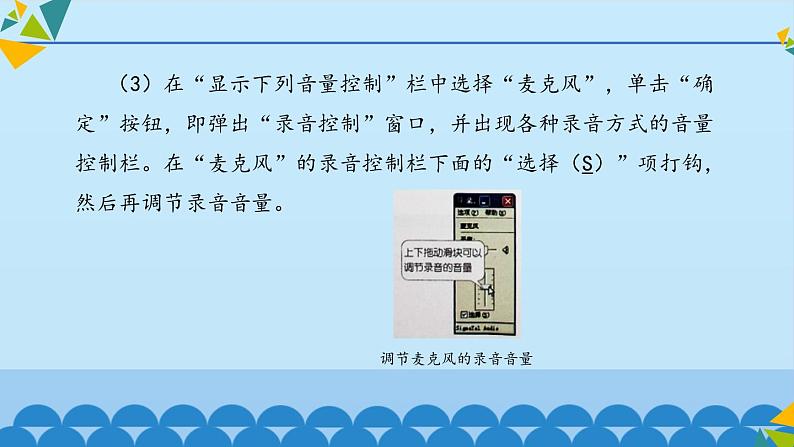

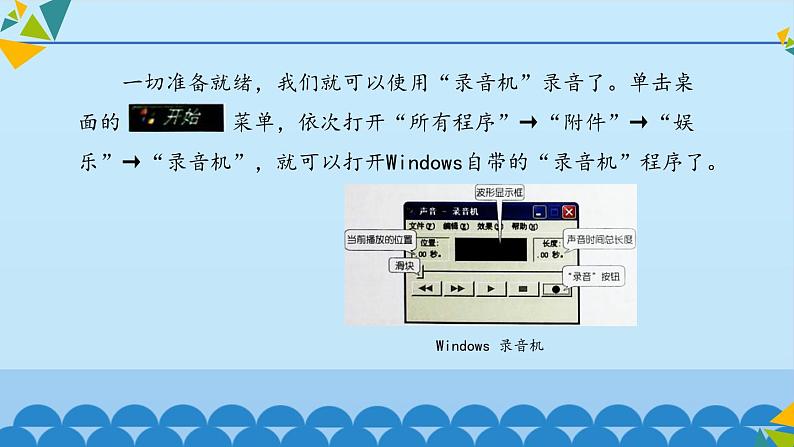

还剩8页未读,
继续阅读
所属成套资源:桂科版小学信息技术五年级下册同步课件
成套系列资料,整套一键下载
小学任务一 “留住”你的声音示范课ppt课件
展开
这是一份小学任务一 “留住”你的声音示范课ppt课件,共16页。PPT课件主要包含了Partone,声卡插孔,录音选项,调节麦克风的录音音量,技术提示,Parttow,保存录音,案例分析,Partthree等内容,欢迎下载使用。
将麦克风与电脑连接, 并进行必要的设置
(1)将麦克风的插头插入电脑的Micrphne(Mic)插孔。
(2)双击桌面右下角任务栏的音量控制图标 ,弹出“音量控制”窗口后,在“选项”菜单中选择“属性”命令,弹出“属性”对话框,在“调节音量”栏中选择“录音(R)”。
(3)在“显示下列音量控制”栏中选择“麦克风”,单击“确定”按钮,即弹出“录音控制”窗口,并出现各种录音方式的音量控制栏。在“麦克风”的录音控制栏下面的“选择(S)”项打钩,然后再调节录音音量。
无论是哪种声音设备,一般都不要把音量设置得过大。
一切准备就绪,我们就可以使用“录音机”录音了。单击桌面的 菜单,依次打开“所有程序”→“附件”→“娱乐”→“录音机”,就可以打开Windws自带的“录音机”程序了。
利用Windws自带的“录音机” 程序,录制一首诗朗诵
(1)启动“录音机”程序,单击录音机程序右边的红色“录音”按钮,开始朗诵下面的古诗并进行录音。
(2)选择“文件(F)”菜单中的“保存(S)”选项,将声音数据保存为wav格式的音频文件。
“录音机”默认的文件保存格式是*.wav,它是一种无损的音频格式,也是目前计算机广为流行的声音文件格式。“录音机”每次录制声音的时间一般为1分钟,如果采用特殊办法也可以超过1分钟。
原来小迪收到的是来自茵茵的祝福,现在他也想给朋友发送声音祝福。在录音时,小迪为了避免录入噪声,把麦克风靠在了嘴边,等录完了一听,尽是“噗噗”声。
小迪的录音为什么会有“噗噗”声?你有办法减少或消除这种“噗噗”声吗?
“录音机”程序不仅能录制和播放声音,而且还能对声音进行简单的编辑,如变速、混合、回音等。
将麦克风与电脑连接, 并进行必要的设置
(1)将麦克风的插头插入电脑的Micrphne(Mic)插孔。
(2)双击桌面右下角任务栏的音量控制图标 ,弹出“音量控制”窗口后,在“选项”菜单中选择“属性”命令,弹出“属性”对话框,在“调节音量”栏中选择“录音(R)”。
(3)在“显示下列音量控制”栏中选择“麦克风”,单击“确定”按钮,即弹出“录音控制”窗口,并出现各种录音方式的音量控制栏。在“麦克风”的录音控制栏下面的“选择(S)”项打钩,然后再调节录音音量。
无论是哪种声音设备,一般都不要把音量设置得过大。
一切准备就绪,我们就可以使用“录音机”录音了。单击桌面的 菜单,依次打开“所有程序”→“附件”→“娱乐”→“录音机”,就可以打开Windws自带的“录音机”程序了。
利用Windws自带的“录音机” 程序,录制一首诗朗诵
(1)启动“录音机”程序,单击录音机程序右边的红色“录音”按钮,开始朗诵下面的古诗并进行录音。
(2)选择“文件(F)”菜单中的“保存(S)”选项,将声音数据保存为wav格式的音频文件。
“录音机”默认的文件保存格式是*.wav,它是一种无损的音频格式,也是目前计算机广为流行的声音文件格式。“录音机”每次录制声音的时间一般为1分钟,如果采用特殊办法也可以超过1分钟。
原来小迪收到的是来自茵茵的祝福,现在他也想给朋友发送声音祝福。在录音时,小迪为了避免录入噪声,把麦克风靠在了嘴边,等录完了一听,尽是“噗噗”声。
小迪的录音为什么会有“噗噗”声?你有办法减少或消除这种“噗噗”声吗?
“录音机”程序不仅能录制和播放声音,而且还能对声音进行简单的编辑,如变速、混合、回音等。













